php小编西瓜为您带来了关于LinuxLive安装CentOS及Linux安装Geany的详细教程。LinuxLive是一个强大的工具,可以帮助用户在Windows系统上安装并运行Linux发行版。而CentOS是一种流行的Linux发行版,具有稳定性和安全性的优势。另外,如果您想在Linux上编写和运行程序,Geany是一个轻量级的集成开发环境,本教程将为您详细解释如何安装和配置Geany。无论您是初学者还是有经验的用户,本教程都将为您提供清晰的指导,让您轻松掌握这些技巧。

LinuxLive是一个用于将Linux系统安装到U盘或其他可移动存储设备的工具,使用LinuxLive可以方便地将CentOS安装到您的计算机上,以下是详细步骤:
1. 下载LinuxLive工具:您需要下载LinuxLive工具,您可以在官方网站上找到LinuxLive的最新版本,并根据您的操作系统下载相应的安装包。
2. 安装LinuxLive:下载完成后,双击安装包并按照提示进行安装,安装完成后,您将在开始菜单中找到LinuxLive的快捷方式。
3. 准备U盘:在安装CentOS之前,您需要准备一个空的U盘,并确保其中没有重要的数据,连接U盘到计算机上,并确保计算机可以识别它。
4. 打开LinuxLive:双击LinuxLive的快捷方式,打开工具,在工具界面中,您将看到一个简单的界面,显示了可用的Linux发行版。
5. 选择CentOS:在LinuxLive界面中,您可以看到一个列表,列出了所有可用的Linux发行版,在列表中找到CentOS,并单击选择。
6. 选择U盘:在选择CentOS后,您将被要求选择要安装CentOS的目标设备,在这里,选择您之前准备好的U盘,并单击下一步。
7. 开始安装:在选择完目标设备后,您将看到一个确认界面,显示了您选择的CentOS版本和目标设备,确认无误后,单击开始安装按钮,LinuxLive将开始将CentOS安装到U盘中。
8. 完成安装:安装过程可能需要一些时间,具体取决于您的计算机性能和U盘速度,等待安装完成后,您将收到一个成功的提示。
Geany是一个轻量级的文本编辑器,适用于Linux系统,以下是在Linux上安装Geany的详细步骤:
1. 打开终端:在Linux系统中,使用终端可以方便地执行命令和安装软件,打开终端的方法因Linux发行版而异,您可以通过在应用程序菜单中搜索终端来找到它。
2. 更新软件包列表:在终端中,输入以下命令来更新软件包列表,以确保您安装的软件是最新的:
```
sudo apt update
输入密码并按下Enter键以执行命令。
3. 安装Geany:在终端中,输入以下命令来安装Geany:
sudo apt install geany
终端将提示您确认安装,输入"Y"并按下Enter键。
4. 等待安装完成:终端将开始下载和安装Geany软件包,这个过程可能需要一些时间,具体取决于您的计算机和网络速度。
5. 启动Geany:安装完成后,在终端中输入以下命令来启动Geany:
geany
Geany将启动并显示在您的桌面上。
6. 开始使用Geany:现在,您可以开始使用Geany来编辑文本文件了,您可以打开现有文件或创建新文件,并使用Geany的各种功能来编辑和格式化文本。
希望本教程对您有所帮助,使您能够轻松地安装CentOS和Geany,如果您对Linux操作系统和相关工具感兴趣,这里有一个小知识与您分享:
Linux是一种自由和开放源代码的操作系统,最初由Linus Torvalds于1991年发布,它被广泛用于服务器和嵌入式设备,并且在个人计算机领域也越来越受欢迎,Linux操作系统具有高度的可定制性和灵活性,使用户能够根据自己的需求进行个性化配置和使用。
以上是LinuxLive安装CentOS及Linux安装Geany教程的详细内容。更多信息请关注PHP中文网其他相关文章!
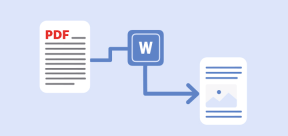 5个最佳的免费PDF到Word Doc Converters for LinuxMay 16, 2025 am 10:00 AM
5个最佳的免费PDF到Word Doc Converters for LinuxMay 16, 2025 am 10:00 AM便携式文档格式(PDF)仍然是一种广泛使用的文件格式,因为其在不同平台和设备上的一致标准,兼容性和紧凑的尺寸。
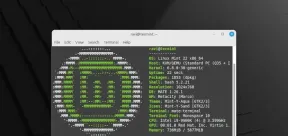 如何在计算机上安装Linux Mint 22配合May 16, 2025 am 09:44 AM
如何在计算机上安装Linux Mint 22配合May 16, 2025 am 09:44 AMLinux Mint 22(代号为“ Wilma”)正式推出,是2024年7月25日对Linux Mint的重大更新。LinuxMint 22是LTS(长期服务)发行版,建于Ubuntu 24.04,并将获得支持,直到2029年4月9日。
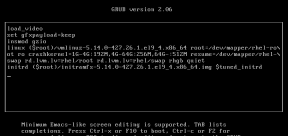 如何破解自己的Linux系统以增强安全性May 16, 2025 am 09:39 AM
如何破解自己的Linux系统以增强安全性May 16, 2025 am 09:39 AM密码是各种系统(包括Linux)的主要安全措施,其中Root密码可以完全控制系统。它们对于确保BIOS,登录,磁盘,应用程序等至关重要。
 6个最佳Linux软件和应用程序加密的应用程序May 16, 2025 am 09:33 AM
6个最佳Linux软件和应用程序加密的应用程序May 16, 2025 am 09:33 AM数据加密是现代网络安全的重要组成部分,可以使数据编码为未经授权的用户提供不可读。为了增强您的在线安全性,请考虑选择将此至关重要功能纳入Stan的软件
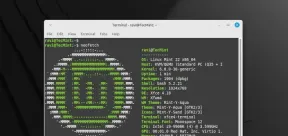 如何在计算机上安装Linux Mint 22 XFCEMay 16, 2025 am 09:28 AM
如何在计算机上安装Linux Mint 22 XFCEMay 16, 2025 am 09:28 AMLinux Mint 22带有代号为“ Wilma”的Linux 22已正式启动,并准备下载。它建立在Ubuntu 24.04上,提供支持直到2029年,并具有三种口味:肉桂,伴侣和XFCE。该指南将带您完成我的步骤
 16 2024年Linux的最佳开源云存储软件May 16, 2025 am 09:15 AM
16 2024年Linux的最佳开源云存储软件May 16, 2025 am 09:15 AM“云”一词唤起了广阔和膨胀的感觉。在技术领域,“云”表示一个虚拟平台,该平台向最终用户提供服务,包括数据存储,应用程序托管和Virtualiz
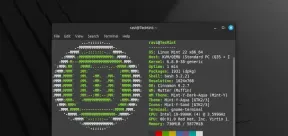 如何在计算机上安装Linux Mint 22肉桂May 16, 2025 am 09:10 AM
如何在计算机上安装Linux Mint 22肉桂May 16, 2025 am 09:10 AMLinux Mint是一种现代,用户友好和社区驱动的GNU/Linux桌面发行版,建立在著名的Ubuntu Linux发行版本上。对于从Windows或MacOS过渡到Linux Environment.linux的用户来说,这是一个绝佳的选择
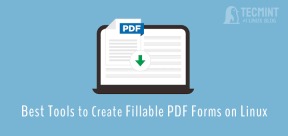 在Linux上创建PDF表单的4种最佳工具May 16, 2025 am 09:08 AM
在Linux上创建PDF表单的4种最佳工具May 16, 2025 am 09:08 AM简介: 在本文中,您将找到在Linux上创建带有可填充字段的PDF文件(也称为交互式表格)的最佳应用程序。如果您需要在Linux上创建和编辑PDF文件的强大工具,您有许多应用程序可供选择。这些应用程序都能够执行基本的编辑操作,如合并页面、裁剪页面和添加注释,有时甚至提供高级功能。然而,并非所有PDF编辑器都能创建PDF表格——即带有可由其他用户填写的交互式字段的可编辑PDF文件。此类文档在您需要创建问卷、入学表格或销售合同等情况下非常有用。以下列表包括可以在各种Linux发行版上运行的解决方案,


热AI工具

Undresser.AI Undress
人工智能驱动的应用程序,用于创建逼真的裸体照片

AI Clothes Remover
用于从照片中去除衣服的在线人工智能工具。

Undress AI Tool
免费脱衣服图片

Clothoff.io
AI脱衣机

Video Face Swap
使用我们完全免费的人工智能换脸工具轻松在任何视频中换脸!

热门文章

热工具

SublimeText3 Linux新版
SublimeText3 Linux最新版

SublimeText3 英文版
推荐:为Win版本,支持代码提示!

记事本++7.3.1
好用且免费的代码编辑器

PhpStorm Mac 版本
最新(2018.2.1 )专业的PHP集成开发工具

安全考试浏览器
Safe Exam Browser是一个安全的浏览器环境,用于安全地进行在线考试。该软件将任何计算机变成一个安全的工作站。它控制对任何实用工具的访问,并防止学生使用未经授权的资源。





